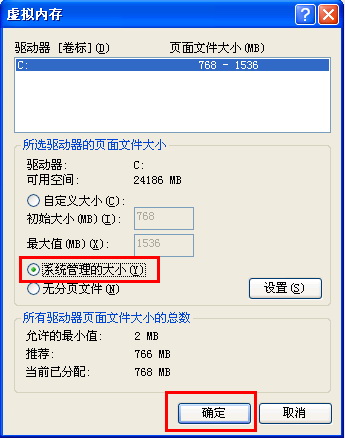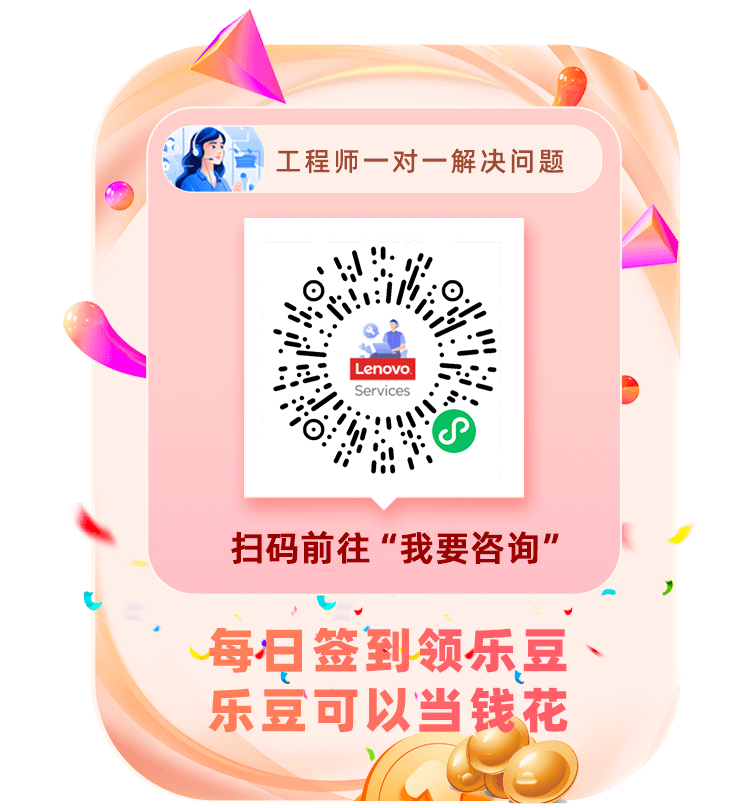Windows 11系统虚拟内存设置
1.点击屏幕下方的“开始”按钮,在弹出的窗口点击“设置”齿轮图标

2.在打开的界面点击左侧的“系统”,然后拉到右侧的滚动条到最低端找到“系统信息”或者“关于”


3.新打开的页面找到“高级系统设置”

4.在弹出的面板中,点击“高级”,在性能的右下边选择“设置”

5.弹出新的界面,点选上方的“高级”,选择“更改”

6.勾选“自动管理所有驱动器的分页文件大小”,最后点击“确定”即可

Windows 10系统虚拟内存设置
1.在屏幕左下角的“开始”按钮上点击鼠标右键,在弹出的菜单中选择“系统”
2.在打开的窗口右上角点击“系统信息”
3.在打开的窗口左上角点击“高级系统应用操作”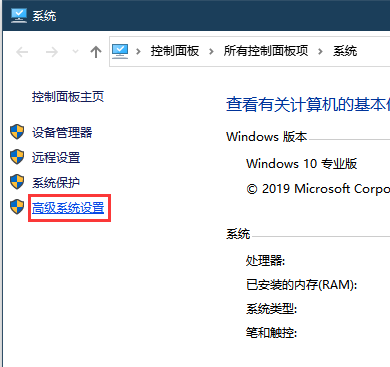
4.选择“高级”选项卡,点击“性能”板块右下角的“设置”按钮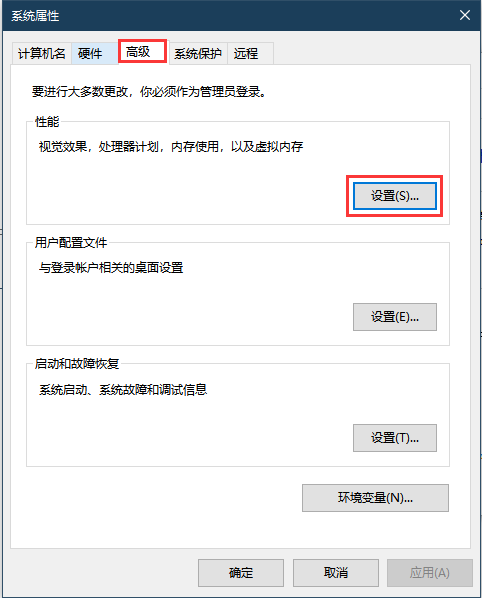
5.在打开的对话框中点击“更改”按钮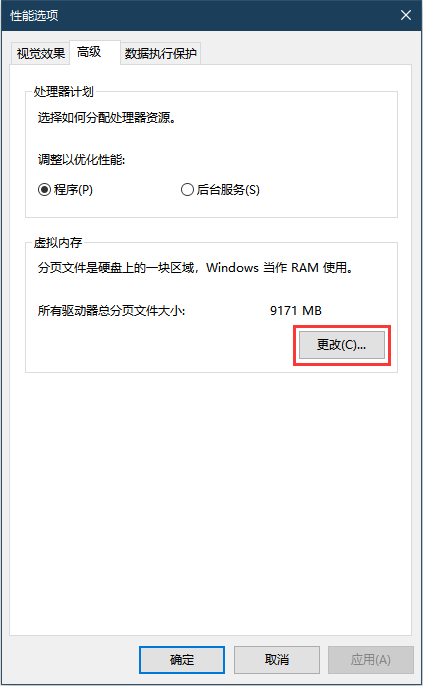
6.勾选“自动管理所有驱动器的分页文件大小”,最后点击“确定”即可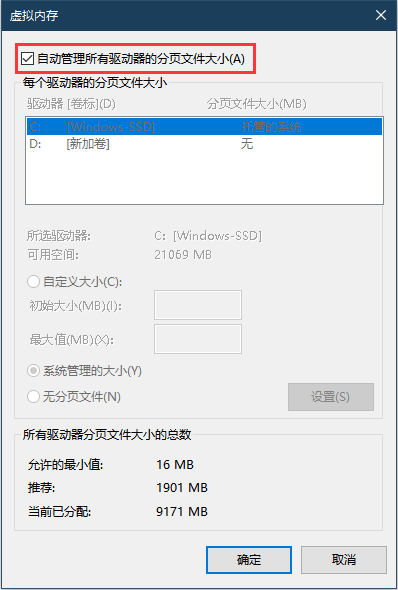 7.
7.
Windows 8.1/Windows 8/Windows 7系统虚拟内容设置
1、选中“我的电脑”或者“计算机”,右键选择属性,如下图:
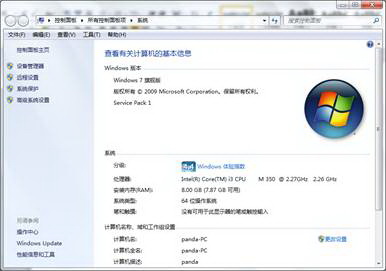
2、点击“高级系统应用操作”,如下图:
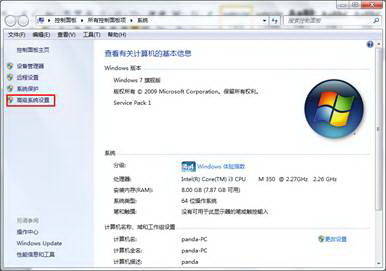
3、在“高级”标签页中“性能”下点击设置,如下图:
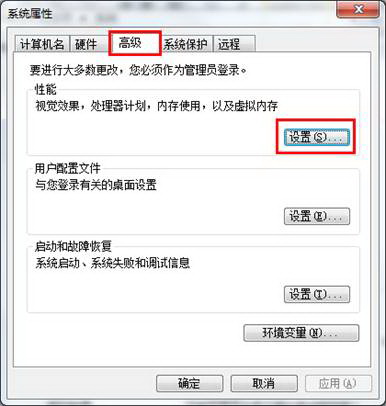
4、点击“高级”标签页,在“虚拟内存”下点击更改,如下图:
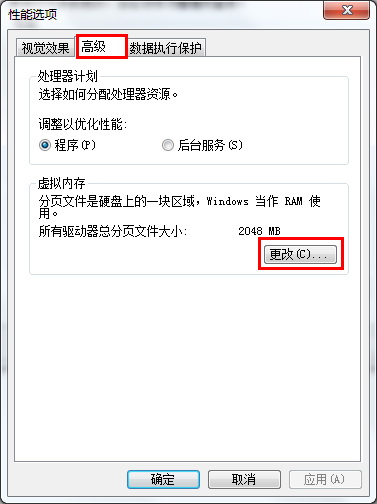
5、选中“自动管理所有驱动器的分页文件大小”,依次点击各窗口的“确定”按钮即可。如下图:
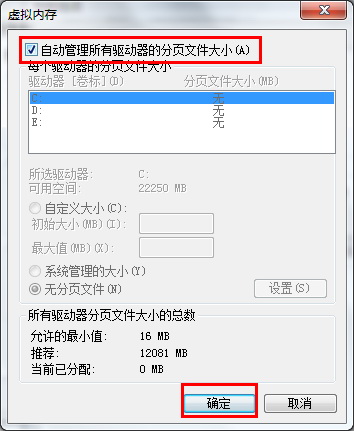
Windows XP 系统虚拟内容设置
1、选中“我的电脑”,右键选择属性,如下图:
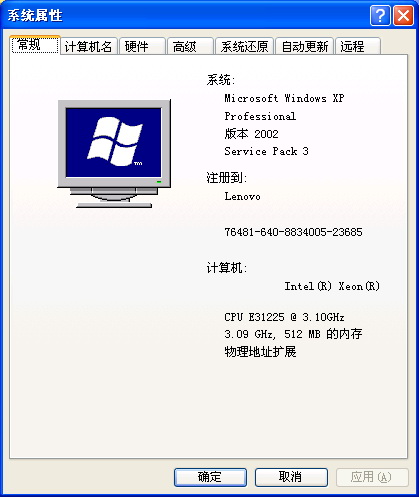
2、点击“高级”,如下图:
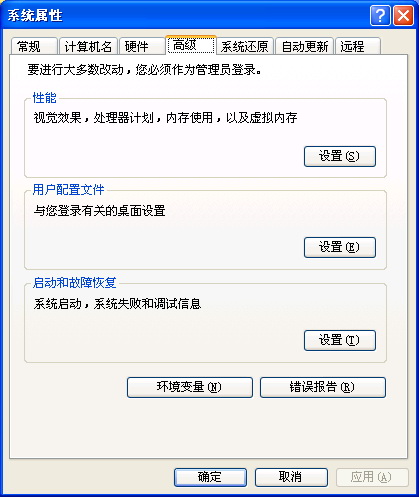
3、在“高级”标签页中“性能”下点击设置,如下图:
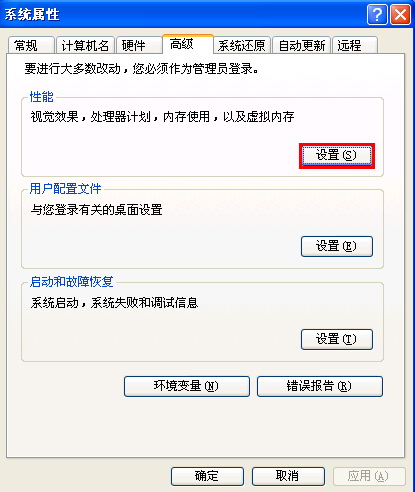
4、点击“高级”标签页,在“虚拟内存”下点击更改,如下图:
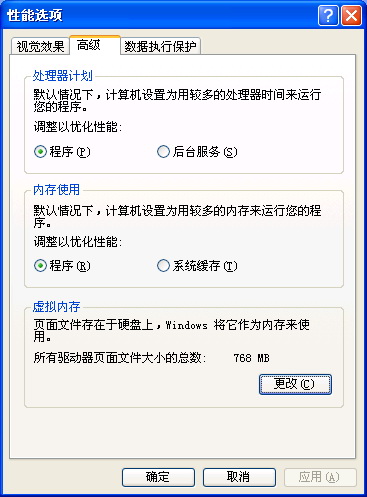
5、选中“系统管理的大小”,依次点击各窗口的“确定”按钮即可。如下图: